Este guia contém instruções passo a passo para solucionar o seguinte problema: Quando os usuários estão tentando faça logoff do Windows RDS Server 2016, o logoff travou em "aguarde a notificação de evento do sistema serviço". Como resultado do problema, a sessão RDP nunca fecha e os usuários não podem fazer logoff ou se reconectar ao servidor RDS.
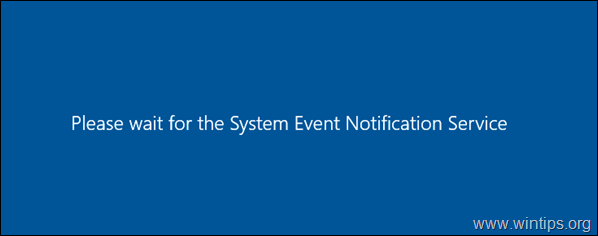
Problema nos detalhes: Os usuários da área de trabalho remota não conseguem se desconectar do RDSH Server 2012/2016/2019 e recebem a mensagem "Aguarde o serviço de notificação do sistema" e não conseguem se reconectar. Quando o problema ocorre, o status da sessão no servidor RDS é "Desconectado" e não é possível fazer logoff da (s) sessão (ões) desconectada (s) do servidor.
Lista de erros no servidor RDS quando o problema aparece:
- ID de evento 4627: O sistema de eventos COM + atingiu o tempo limite ao tentar disparar o método de logon na classe de evento {D5978650-5B9F-11D1-8DD2-00AA004ABD5E} para editor e assinante. O assinante não respondeu em 180 segundos. O nome de exibição da assinatura é "HB_System_Logon". O HRESULT foi 800705b4.
- ID de evento 4627: O sistema de eventos COM + atingiu o tempo limite ao tentar disparar o método Logoff na classe de evento {D5978650-5B9F-11D1-8DD2-00AA004ABD5E} para editor e assinante. O assinante não respondeu em 180 segundos. O nome de exibição da assinatura é "HB_System_Logoff". O HRESULT foi 800705b4.
- Even ID 6001: O assinante de notificação do winlogon
falhou um evento de notificação. - ID do evento 6005: O assinante de notificação do winlogon
está demorando muito para processar o evento de notificação (Logoff). "
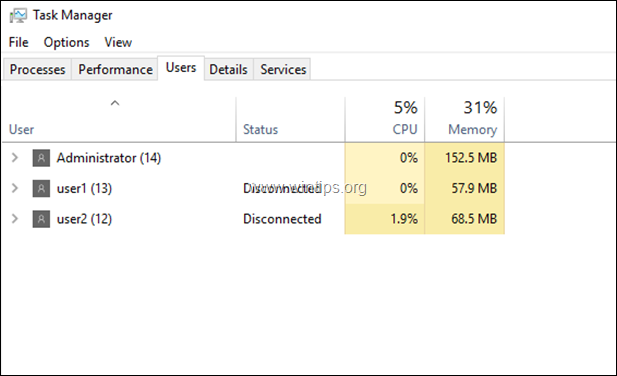
Como CORRIGIR: Os usuários RDP não conseguem fazer logoff e não conseguem fazer logoff da sessão desconectada no Windows Server 2016/2019.
Método 1. Reinicie o spooler de impressão.
O primeiro método para resolver o problema "Aguarde o serviço de notificação do sistema" é reiniciar o serviço Spooler de impressão no servidor RDS 2016. Fazer isso:
1. Pressione simultaneamente o janelas  + R teclas para abrir a caixa de comando de execução.
+ R teclas para abrir a caixa de comando de execução.
2. Na caixa de comando de execução, digite: services.msc e pressione Entrar.

3. Clique com o botão direito em Spooler de impressão serviço e clique Reiniciar.
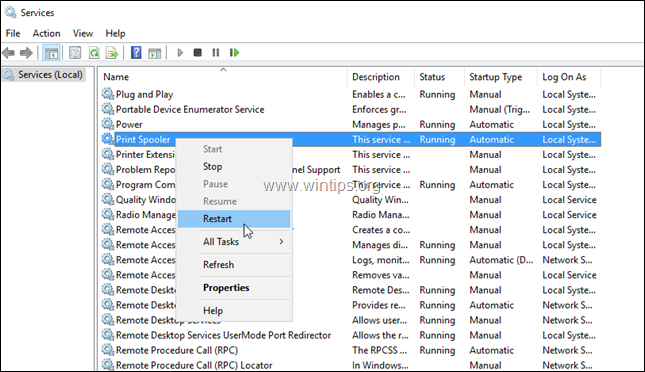
4. Após reiniciar o Spooler de Impressão, tente reconectar ao Servidor RDP e verifique se o problema persiste.
Método 2. Forçar desconexão dos usuários da área de trabalho remota.
Se você não conseguir fazer logoff normalmente da sessão desconectada do servidor RDS, (usando o botão direito do mouse -> Opção "Desconectar usuário") e tente forçar o fechamento da sessão RDP eliminando o processo "Winlogon" do sessão. Fazer isso:
1. No RDP Server 2016, pressione Ctrl + Alt + Excluir para abrir o Gerenciador de tarefas.
2. No Comercial guia, 'expanda' o usuário com o status "Desconectado".
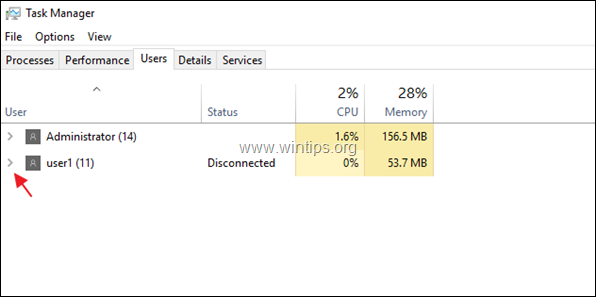
3. Clique com o botão direito no Aplicativo de logon do Windows e clique Ir para descarrilar.
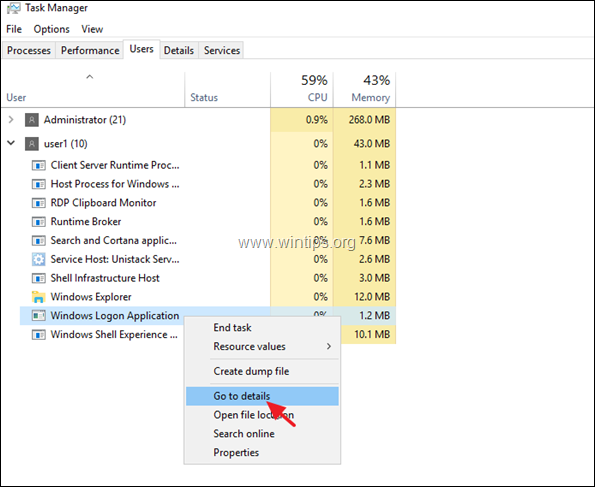
4. Note o PID do destaque winlogon.exe processo. (por exemplo, "6116" neste exemplo)
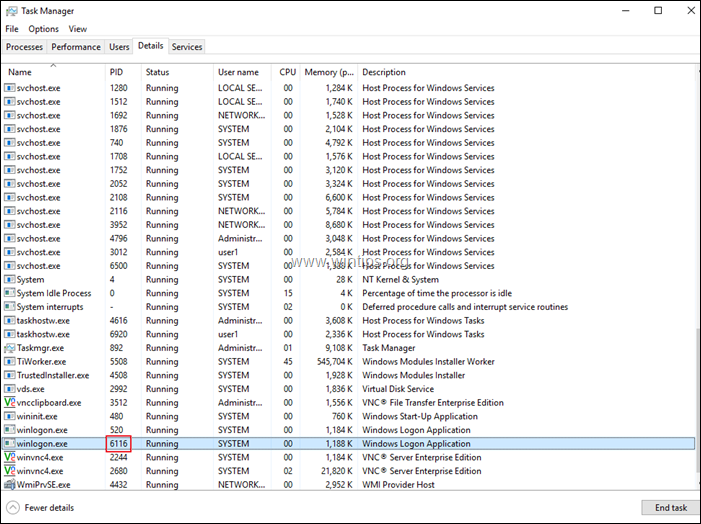
5. Aberto PowerShell como administrador.
6. No PowerShell, digite o seguinte comando e pressione Entrar: *
- kill -id PID
* Observação: Onde PID = o PID que você notou na etapa anterior.
por exemplo. Neste exemplo, o comando será: kill -id 6116

7. Quando perguntado se deseja realizar a operação Stop-Process, pressione o botão y chave. *
* Observação: Se, após pressionar a tecla "y", você receber um erro que diz "Não foi possível encerrar o processo. A operação não pôde ser concluída, acesso negado ", então o único método para interromper as sessões RDP é reinicializar o servidor RDP.
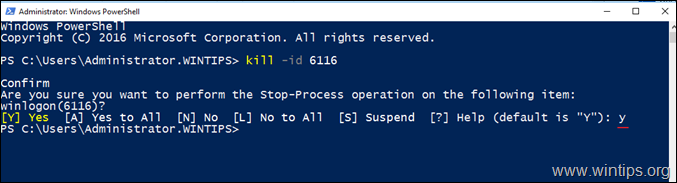
8. Feche e abra novamente o Gerenciador de Tarefas, para garantir que a conexão seja fechada.
9. Execute as mesmas etapas e elimine o processo "Winlogon.exe" para qualquer usuário "Desconectado".
10. Quando terminar, tente conectar e desconectar de / para o servidor RDS 2 a 3 vezes para garantir que o problema seja corrigido. Se o problema persistir, vá para o método 3. *
* Sugestão: Apenas no caso de, reiniciar o servidor RDS, pois notei que o problema às vezes ocorre após a instalação de atualizações sem reiniciar a máquina.
Método 3. Desinstale o programa antivírus.
Outra causa da mensagem de erro "Aguarde o serviço de notificação do sistema" é o antivírus instalado no servidor RDS. Mais especificamente, o problema pode ser causado por qualquer programa antivírus (ESET, Symantec, McAfee, etc.), então eu sugiro executar o servidor sem antivírus por alguns dias para verificar se é a causa do problema. *
* Notas:
1. Eu sei que não é uma solução ideal, mas você pode ativar o Windows Defender Antivirus para ser protegido.
2. Se o problema persistir, passe para o próximo método.
Método 4. Descubra o que causa o travamento do serviço SENS.
Passo 1. Verifique os eventos de erro no Visualizador de eventos.
1. Navegar para Visualizador de eventos -> Logs do Windows -> Aplicativo.
2. Verifique todos os eventos com ID 4627 para descobrir se você pode encontrar o nome do programa culpado no nome de exibição da assinatura. *
* Observação: Se o nome da assinatura for "HB_System_Logoff", "HB_System_Logon", "HB_DisplayLock" ou "HB_DisplayUnlock" e continue para a próxima etapa, porque todas essas assinaturas são funções de a "Notificação de evento do sistema"serviço, então a informação é inútil.
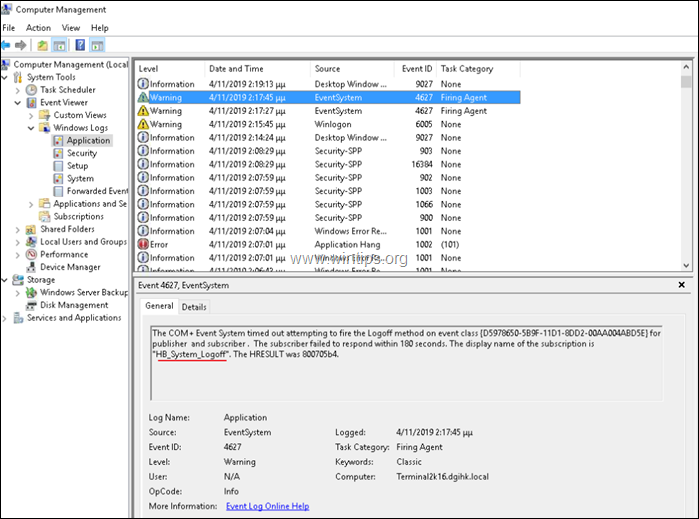
Passo 2. Verifique o histórico do problema no painel de controle Segurança e Manutenção.
1. Navegue até o Painel de Controle e abra 'Segurança e manutenção'. *
* Observação: Se você não consegue ver o menu 'Segurança e manutenção', defina o Visto por para Todos os itens.
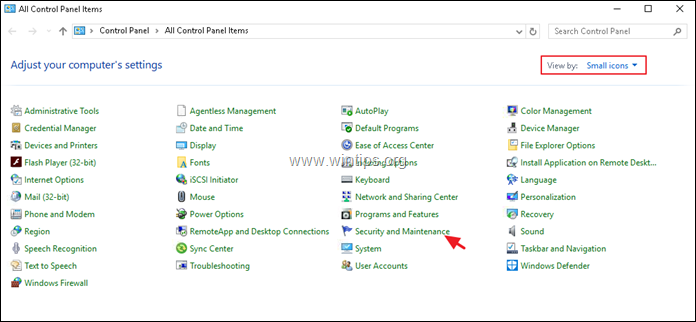
2. Expanda as opções de manutenção e selecione Ver histórico de confiabilidade
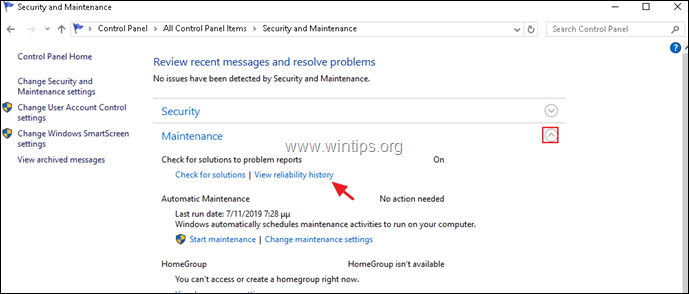
3. Na tela de histórico de confiabilidade e problemas:
uma. No painel superior, selecione o dia em que o problema ocorreu.
b. No painel inferior, clique com o botão direito em qualquer programa ou serviço com falha e selecione Ver detalhes técnicos.
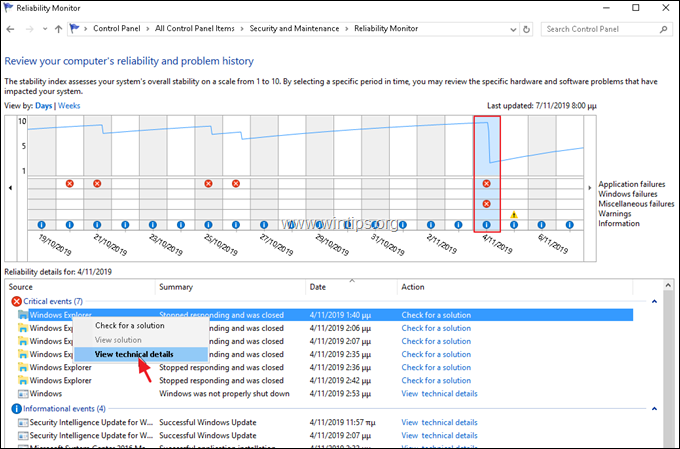
4. No relatório detalhado, observe qual aplicativo (ou serviço) faz com que o sistema trave. *
* GORJETA: Se você não conseguir reconhecer o aplicativo, faça uma pesquisa no Google para encontrar a qual software ele pertence.
por exemplo. Neste exemplo, o aplicativo "ekrn.exe" faz com que o Windows Explorer trave. (O "ekrn" .exe é um processo do software antivírus ESET em execução no sistema.)
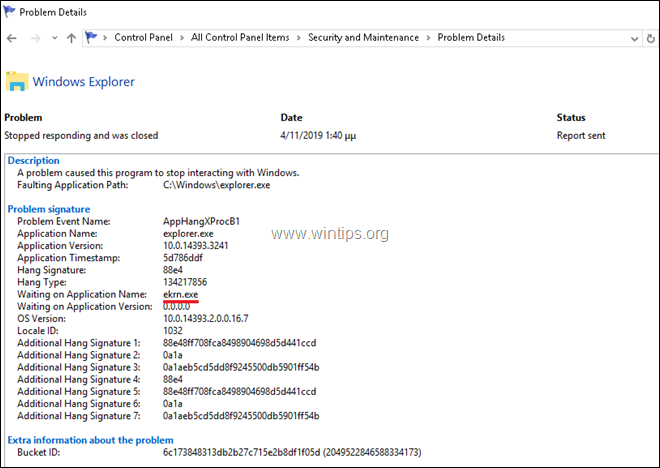
Método 5. Diga ao Windows para encerrar automaticamente os serviços ou programas que não respondem.
O erro "Aguarde o serviço SENS" é um problema antigo e pode aparecer aleatoriamente e sem um motivo óbvio em todas as versões de servidor (Windows Server 2012, 2016 ou 2019). Portanto, outra maneira possível de corrigir o problema é instruir o Windows a encerrar qualquer programa e serviço que não esteja respondendo ao reiniciar, desligar ou desconectar-se. Fazer isso:
1. No servidor RDS, abra o editor de registro e navegue até a seguinte chave no painel esquerdo:
- HKEY_USERS \ .DEFAULT \ Control Panel \ Desktop
2. Clique com o botão direito em um espaço vazio (no painel direito) e selecione Novo > Valor da string
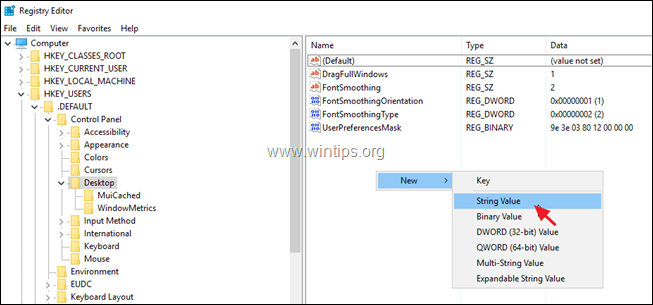
3. Dê ao novo valor o nome AutoEndTasks e pressione Entrar.
4. Duplo click no AutoEndTasks Valor (REG_SZ) e no campo Dados do valor, digite 1 e clique OK.
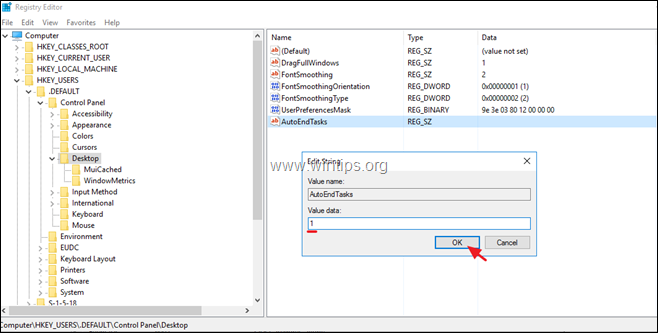
5. Fechar editor de registro & reiniciar o servidor.
É isso! Qual método funcionou para você?
Deixe-me saber se este guia o ajudou, deixando um comentário sobre sua experiência. Por favor, curta e compartilhe este guia para ajudar outras pessoas.